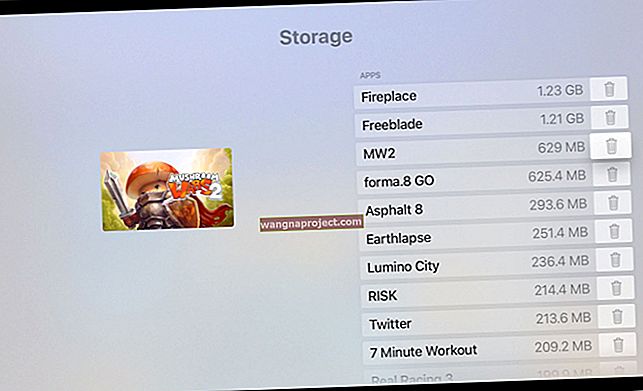Uz iOS 12, Apple predstavlja niz uzbudljivih novih značajki oko svoje funkcije Ne ometaj. Neke od ovih značajki temelje se na povratnim informacijama korisnika i popisima želja, vraćajući se unatrag kada je Apple predstavio svoju značajku Ne ometaj sa iOS-om 6 2012. Izvorni dizajn u iOS-u 6 omogućio vam je onemogućavanje zvukova telefona i postavljanje radnji koje omogućavaju pozive iz određene skupine kontakata. Apple je upakirao značajku iOS 12 Ne ometaj!
Koje su nove značajke u sustavu iOS 12 Ne ometaj
Šest godina kasnije, iOS 12 Ne uznemirava dodaje više kontekstualnih značajki na našim iPhoneima.
Sada možete postaviti DND pomoću pet glavnih filtara:
- Način spavanja
- Geografska ograda ili lokacija uz Ne ometaj dok ne napustim ovo mjesto
- Ne ometaj sat vremena
- Postavljanje Ne ometaj do sljedećeg dana ujutro
- Integriranje načina Ne ometaj s događajima u Kalendaru
U ovom članku pomno proučavamo ove značajke i pružamo detaljna uputstva koja će vam pomoći pri korištenju ovih novih značajki na vašem iPhoneu.
Također istražujemo kako se ove značajke integriraju natrag u vaše MacOS i WatchOS iskustvo jer mnogi korisnici koriste različite Apple uređaje.
Nove značajke Ne ometaj na iPhoneu iOS 11 u odnosu na iOS 12
Krenimo od gledanja postojećih postavki iOS 11 Ne ometaj da bismo se utemeljili s dostupnim značajkama.
Postavkama Ne ometaj pristupate u iOS-u 12 na isti način kao i u iOS-u 11. Ovdje nema promjena. Jedina je razlika u tome što je Apple u novom dijelu 'Screen Time' dodao grupi postavki u iOS-u 12.
Kada dodirnete Postavke> Ne ometaj na iOS 11; otkrijete da vam pokazuje sve poznate značajke DND-a zajedno s načinom Ne ometaj tijekom vožnje, uvedenim u iOS 11.
Osnovne postavke na zaslonu iOS 12 Ne ometaj izgledaju isto kao one na iOS 11.
Razlike u postavkama postaju očite tek kad u iOS-u 12 omogućite gumb 'Planirano'.
Kako postaviti i koristiti način spavanja u načinu rada Ne ometaj
Kada dodirnete Postavke> Ne ometaj > i omogućite zakazano; odmah vidite novu opciju pod nazivom "Način spavanja" u iOS-u 12.
Kada omogućite novi način rada za spavanje u postavci Ne ometaj, on u velikoj mjeri postavlja tamni zaslon na vašem iPhoneu i blokira sva upozorenja ili obavijesti.
Apple je dizajnirao ovu novu značajku Način spavanja kako bi poboljšao kvalitetu sna onima koji se probude noću i podignu iPhone dok upozorenja i obavijesti zasvijetle na zaslonu.
Kad omogućite ovu postavku, vidjet ćete poruku „Pozivi i obavijesti šutjet će dok je telefon zaključan. Obavijesti će se slati u Povijest ”.
Dakle, sada sve nove obavijesti koje vam se nađu samo idu u vašu povijest obavijesti, tako da ih možete provjeriti kad se ujutro probudite, umjesto da noću morate pregledavati iPhone.
Možete prijeći prstom prema gore na zaslonu zaslona za vrijeme spavanja da biste vidjeli propuštene obavijesti oko propuštenih poziva ili tekstova.
Kad prijeđete prstom od dna zaslona, on će vas odvesti na početni zaslon. Međutim, kad prijeđete od sredine zaslona prema gore, vidjet ćete povijest obavijesti bez potrebe da idete i onemogućite postavku Ne ometaj.
Siri Suggestions se automatski pojavljuje podsjećajući vas da pozovete osobu koja je pokušala stupiti u kontakt s vama tijekom načina spavanja.
Lijepa Awesome značajka za uživanje u kvalitetnom snu ako si to možete priuštiti !!
Upute za postavljanje postavki lokacije ili geoofencea Ne ometaj pomoću kontrolnog centra
Postoje slučajevi kada ste na važnim sastancima ili kad se sastajete s nekim važnim za posao i ne želite da vas ometaju.
Ova nova značajka iOS 12 dobro dođe u tim trenucima. Sada možete postaviti DND na temelju lokacije i zakazati ga.
Ovom novom značajkom rukujete putem kontrolnog centra na iPhoneu. Kada 3D dodirujete ili dugo pritisnete (za uređaje bez 3D dodira) tipku DND na vašem kontrolnom centru iPhonea, odlučite postaviti ovu značajku odabirom opcije " Dok ne napustim ovo mjesto ".
Sve dok ste na trenutnom mjestu, vaš je iPhone postavljen na automatski način Ne ometaj. Čim napustite to mjesto, ono automatski postaje onemogućeno.
To je jednostavan način za postavljanje ove značajke bez potrebe za pregledavanjem niza postavki ili ručnim unosom mjesta.
Važno je napomenuti da ova značajka zahtijeva da uključite 'Lokacijske usluge' na postavkama iPhonea, jer u suprotnom ovu opciju nećete pronaći na popisu radnji 3D Touch u vašem kontrolnom centru.
Ne vidim Ne uznemiravaj dok ne napustim ovo mjesto? Ili ne radi?
- Idite na postavke> privatnost> usluge lokacije i provjerite je li uključeno

- Pomaknite se sve do postavki sustava
- Provjerite jesu li uključena upozorenja temeljena na lokaciji
- Provjerite da mobilna mreža Traži se i na
- Ako su jedna ili obje već uključene, isključite ih, pričekajte minutu i ponovo uključite.
- Ponovo pokrenite iPhone
Korištenje 3D dodira ili dugog pritiska za pristup novim značajkama Ne ometaj
Ostale opcije 3D dodira koje su vam dostupne postavljaju DND na sat vremena, do sljedećeg dana ujutro ili unose svoj raspored tapkajući na liniju 'Raspored'.
Ove jednostavne postavke olakšavaju stavljanje uređaja u DND bez potrebe za detaljnim postavkama. Pomažu u privremenom DND načinu rada koji se može postaviti na sat vremena ili do sljedećeg dana ujutro.
To se razlikuje od iOS-a 11 po tome što stariji iOS nije imao mogućnosti 3D Touch-a. Jednostavno prebacivanje u kontrolnom centru pomoglo vam je uključiti ili isključiti način rada Ne ometaj na iPhoneu.
Želite li se riješiti obavijesti o zaključanom zaslonu Ne ometaj?
Nemalo čitatelja ne može podnijeti da vidi novu DnD obavijest kad se DnD način uključi. Žele ili trebaju podsjetnik o načinu rada Ne ometaj (tj. Utišavaju obavijesti i pozive dok se ne isključe.)
Dakle, postoji li način da se ova poruka ne prikazuje svaki put kad se angažirate Ne uznemiravaj?
Nažalost ne. Trenutno ne možete isključiti ovu dosadnu obavijest.
Predlažemo da Appleu pošaljete povratne informacije svojih korisnika i zamolite ih da pruže način za isključivanje ovih obavijesti u budućem ažuriranju iOS-a.
Kako integrirati Ne ometaj sa svojim iPhone kalendarom
Obožavamo ovu novu značajku!
Uvijek su postojala ona vremena kada uđete na važan sastanak i uključite DND, ali onda ga zaboravite onemogućiti nakon sastanka i na kraju propustite važne pozive ili poruke.
iOS 12 čini izuzetno jednostavno i praktično izbjegavanje problema s zaboravom na isključivanje načina rada Ne ometaj.
Kada svoje kalendarske sastanke postavljate pomoću aplikacije iOS Calendar, sljedeći sastanak na rasporedu automatski se pojavljuje u postavci Ne ometaj 3D dodir.
Sada možete odabrati opciju " Do kraja sljedećeg događaja " i to je to. Čim je sastanak završen, vaš iPhone vraća se u uobičajeni način rada iz načina Ne ometaj.
Svi znamo kakvi su sastanci:). Većina sastanaka na poslu traje kasno, pa pripazite na to dok ne napustim ovo mjesto ili ako je potrebno ručno promijenim postavku.
"Ne ometaj" i dalje se uključuje sam
Neki su čitatelji primijetili da se njihov DND neprestano uključuje. Ako imate ovaj problem nakon nadogradnje na iOS 12+, niste sami.
Najbolje što treba učiniti kad se suočite s tim je onemogućiti DND u načinu spavanja. To bi trebalo riješiti problem. Nadam se da će Apple uskoro pružiti sveobuhvatno rješenje ovog problema.
Kako se značajke "Ne ometaj" integriraju s macOS-om?
U ovom sam odjeljku želio istražiti ima li Apple poboljšane funkcije na MacBook-u kada su u pitanju postavke DND-a i dr.
Kao i kod prethodnih macOS-a, svojim obavijestima i statusu Ne ometaj možete pristupiti na Macbooku klikom na gornju desnu ikonu na zaslonu.
Kliknite karticu Obavijesti i vidjet ćete postavke Ne ometaj.
Čini se da se vaše postavke DND-a ne sinkroniziraju na vašem iPhoneu i MacBook-u. Ako uključite način spavanja na iPhoneu za DND, ali imate MacBook u blizini, i dalje ćete vidjeti obavijesti i facetime pozive kako stižu na vaš MacBook.
U postavkama iClouda nema odjeljka koji vam omogućuje da omogućite dijeljenje postavki između Appleovih uređaja kada je riječ o načinu ne ometati.
Postavkama Ne ometaj možete pristupiti na macOS Mojave klikom na Appleov izbornik> Postavke sustava> Obavijesti.
Možete ručno postaviti DND opcije na MacBooku odabirom željenog prozora ili opcijom "Kad zaslon spava".
Ažurirat ćemo ovaj post tako da uključuje integraciju watchOS 5 dok testiramo funkcionalnost tijekom sljedećih nekoliko tjedana.
Stoga pratite nas i javite nam u komentarima u nastavku ako imate pitanja ili savjete koji pomažu drugim čitateljima.